Recensione HP Omen Transcend 14: quasi perfetto!

Cerchi un nuovo laptop da gioco portatile? Dai un
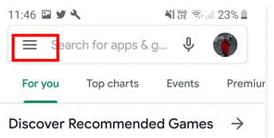
Non sai a cosa servono quegli addebiti sull'estratto conto della tua carta di credito? Controlla il tuo account Google Play sembra che tu abbia aggiunto la tua carta lì e qualcuno sta effettuando acquisti in-app a tua insaputa.
Se ciò è vero, devi imparare come proteggere il tuo account Google da acquisti non autorizzati e come ottenere un rimborso per gli acquisti in-app di Google Play.
Come disabilitare gli acquisti in-app da Android Google Play?
Ecco le linee guida per disattivare senza problemi gli acquisti in-app automatici.



Nota : anche quando questa opzione non è abilitata, Google richiede sempre la password dell'account nelle app con una fascia di età pari o inferiore a 12 anni.
Utilizzo dello scanner di impronte digitali per l'autenticazione dell'acquisto
Un altro modo migliore per garantire la sicurezza è utilizzare uno scanner di impronte digitali. Poiché nessuno può prendere in prestito le tue impronte digitali, puoi rimanere protetto da acquisti in-app accidentali da Google Play.
Per abilitare lo scanner di impronte digitali, procedi nel seguente modo:

Ecco fatto, utilizzando questi metodi puoi proteggere il tuo account Google account da falsi acquisti in-app.
Inoltre, se stai cercando le migliori app per il controllo parentale o le migliori app antivirus , abbiamo anche quello.
In aggiunta a questo, se usi l'iPhone e vuoi sapere come disabilitare/impedire gli acquisti in-app dall'App Store, ci pensiamo noi.
Prevenzione dell'acquisto in-app dall'App Store tramite Screen Time
Per evitare acquisti involontari dall'App Store, puoi utilizzare Screen Time. Sorpreso?
Pensavo che Screen Time limiti solo il tempo di gioco per i bambini? Screen Time fa di più che lo usa; puoi controllare gli acquisti su un dispositivo Apple.
Diversi modi per controllare gli acquisti in-app:
Come utilizzare Screen Time per interrompere gli acquisti in-app dall'App Store
1. Vai alle impostazioni del tuo telefono
2. Cerca Screen Time, toccalo e abilita Screen Time
Nota se Screen Time è già in uso, vai al passaggio 4
3. Tocca Continua > seleziona una delle opzioni in base al dispositivo: Questo è il mio [dispositivo] o Questo è il [dispositivo di mio figlio].
Se sei il genitore e vuoi evitare acquisti in-app da parte di qualsiasi membro della famiglia, abilita il passcode Screen Time. Per crearlo, tocca Usa passcode Screen Time, reinserisci e il gioco è fatto.
Quando configuri Screen Time sul dispositivo del bambino, segui le istruzioni> vai a Passcode genitore> inserisci> confermalo e il gioco è fatto.
Nota: quando utilizzi iOS 13.4 e versioni successive, dovrai inserire l'ID Apple e la password dopo aver creato un passcode. Questo è usato in modo che se dimentichi il passcode, puoi reimpostarlo.
4. Quindi, tocca Restrizioni contenuto e privacy, quando ti viene chiesto di inserire il passcode abilita Contenuto e privacy.
5. Tocca Acquisti su iTunes e App Store > Acquisti in-app > Non consentire.

In alternativa, tocca Impostazioni > Tempo di utilizzo > Restrizioni contenuto e privacy > App consentite > deseleziona iTunes Store e libri.
Come ottenere un rimborso per un acquisto in-app da Google Play?
Il modo più semplice e veloce per ottenere un rimborso per un acquisto in-app da Google Play, compila questo modulo Google e invia la richiesta di rimborso.
Quando compili il modulo, assicurati di aver effettuato l'accesso all'account Google da cui è stato effettuato l'acquisto. Prima di inviare il modulo per ottenere un rimborso da Google Play, dovrai inserire il numero d'ordine. Si trova nell'e-mail che hai ricevuto quando hai effettuato l'acquisto, inserisci tutti i dettagli e fai clic su Invia.
In questo modo, puoi richiedere un rimborso per un acquisto in-app da Google Play.
Oltre a questo, vengono utilizzati diversi modi per ottenere un rimborso.
Tutti questi e altri metodi sono stati trattati in come ottenere un rimborso per l'acquisto su Google Play .
Questo è tutto ciò che abbiamo per te su come ottenere un rimborso per gli acquisti in-app ed evitare acquisti in-app su Google Play e App Store.
Ci auguriamo che utilizzerai questi passaggi per evitare acquisti in-app. Se riscontri problemi e hai domande, ti preghiamo di lasciarci nella casella dei commenti. Ci piacerebbe sentirti. Per rimanere aggiornato, seguici sui social network.
Inoltre, se vuoi che trattiamo un argomento specifico, faccelo sapere.
Cerchi un nuovo laptop da gioco portatile? Dai un
Scopri i limiti delle videochiamate su WhatsApp, Skype, Facebook Messenger, Zoom e altre app. Scegli l
Se il tuo Chromebook non riconosce i tuoi dispositivi USB, segui questi passaggi per risolvere il problema. Controlla il formato, l
Scopri come cambiare la lingua su Spotify per Android e desktop in modo semplice e veloce.
Gestisci i post suggeriti su Facebook per una migliore esperienza. Scopri come nascondere o posticipare i post "Consigliati per te".
Scopri come rendere trasparente lo sfondo in Paint e Paint 3D con i nostri metodi semplici e pratici. Ottimizza le tue immagini con facilità.
Se hai molti duplicati in Google Foto, scopri i modi più efficaci per eliminarli e ottimizzare il tuo spazio.
Continua a leggere per sapere come svegliare qualcuno al telefono su Android e iOS, indipendentemente dalla modalità in cui è attivo il dispositivo.
Scopri come risolvere il problema dello schermo nero di Amazon Fire TV Stick seguendo i passaggi di risoluzione dei problemi nella guida.
Scopri cosa fare se il tuo Galaxy S22 non si accende. Trova soluzioni efficaci e consigli utili per risolvere il problema.







